
Biasanya, perangkat lunak tambahan tidak diperlukan untuk pengoperasian monitor yang benar, tetapi kadang-kadang kehadiran driver memungkinkan Anda untuk mencegah munculnya beberapa masalah, dan juga menyediakan fitur tambahan untuk mengatur tampilan pada layar. Hari ini kami ingin berbicara tentang menerima perangkat lunak untuk monitor komputer dari produsen Samsung.
Samsung Monitor Drivers.
Perangkat lunak untuk monitor, seperti untuk perangkat eksternal atau internal yang terhubung, dapat diperoleh dalam beberapa cara. Yang paling efektif adalah memuat driver dari situs web resmi, menggunakan solusi pihak ketiga, mencari pengidentifikasi perangkat keras atau penggunaan kemampuan sistemik. Kami merekomendasikan untuk membiasakan diri dengan semua orang dan kemudian memilih yang cocok untuk situasi tertentu.Metode 1: Monitor sumber daya pabrikan
Driver untuk monitor yang sedang dipertimbangkan akan lebih baik diunduh dari situs web pabrikan: Dalam hal ini, dijamin untuk bekerja baik perangkat lunak dan tampilan itu sendiri setelah diinstal.
SAMSUNG SITUS.
- Gunakan referensi di atas. Setelah mengunduh situs, gunakan item menu "Dukungan".
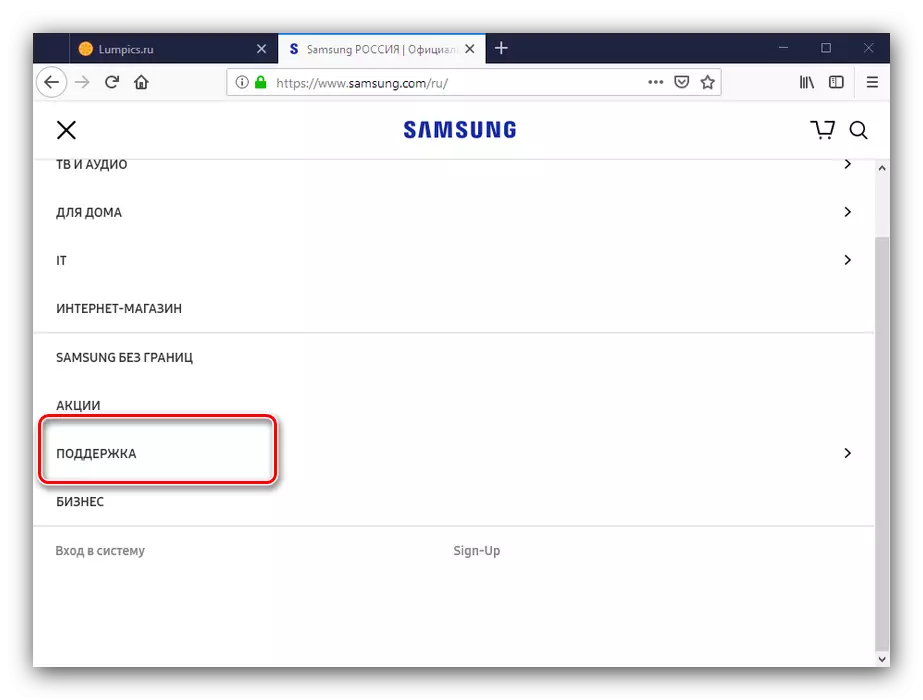
Selanjutnya, pilih opsi "Instructions and Load".
- Selanjutnya, Anda memiliki dua opsi. Halaman pencarian pertama perangkat dengan nama model yang harus dimasukkan ke dalam bidang pencarian. Informasi yang biasanya dapat Anda temukan dalam bahan referensi ke monitor.
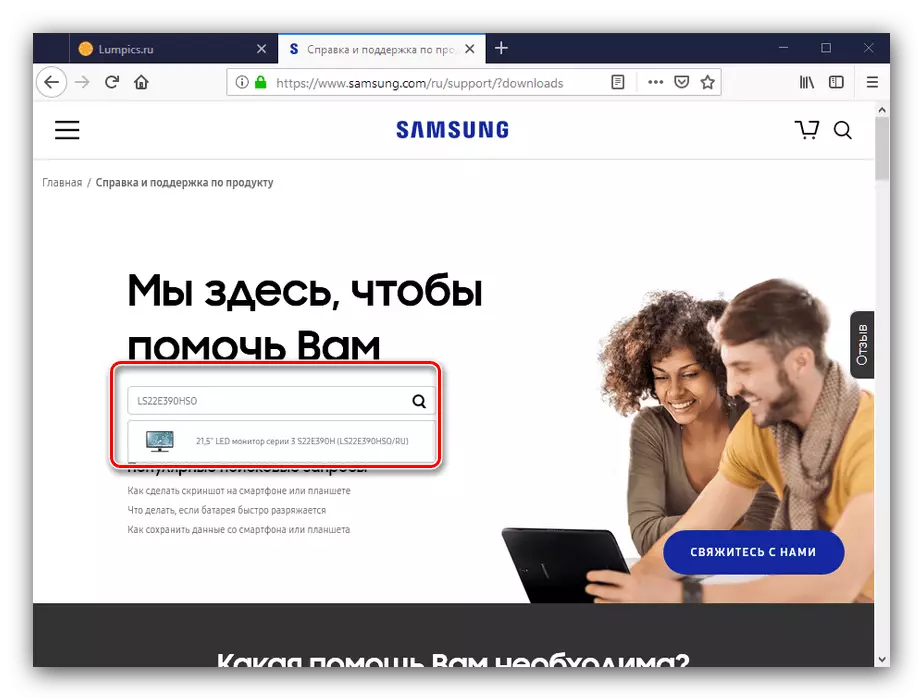
Opsi kedua, lebih banyak memakan waktu - pencarian berdasarkan kategori yang berguna dalam kasus di mana nomor model tidak diketahui. Pilih posisi "laptop, monitor, dan printer".
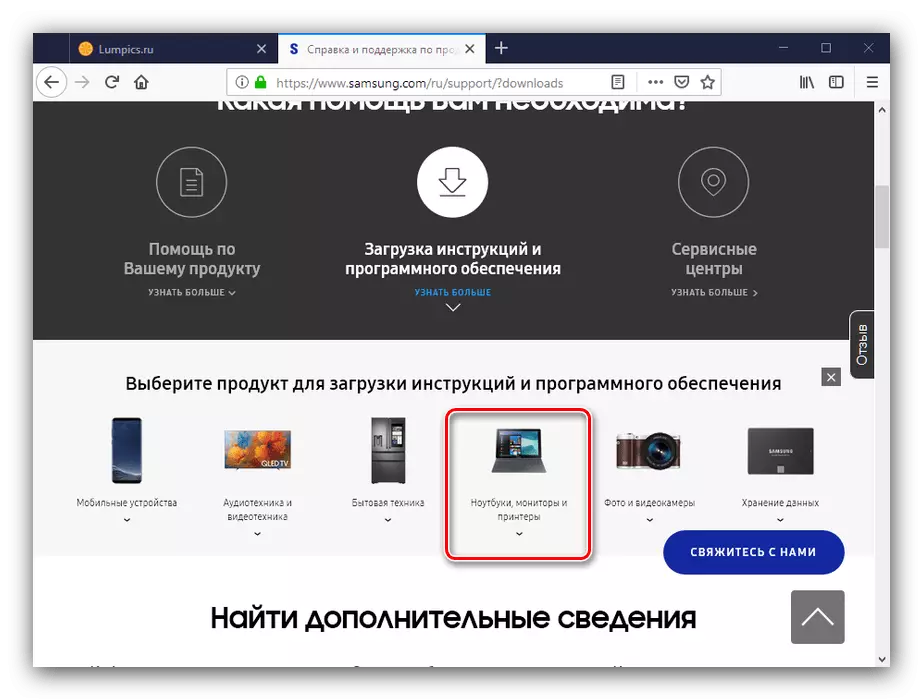
Selanjutnya, periksa daftar "Type" versi "monitor" dan pilih daftar yang tepat yang Anda butuhkan.
- Kedua metode yang disebutkan dalam langkah sebelumnya akan membawa Anda ke halaman Dukungan Monitor. Buka tab "Unduhan dan Manuals".
- Untuk sebagian besar monitor Samsung, kit universal yang disebut "menginstal perangkat" tersedia. Temukan posisi yang diinginkan dalam daftar unduhan, lalu klik tombol "Unduh" di sebelahnya untuk mengunduh komponen.
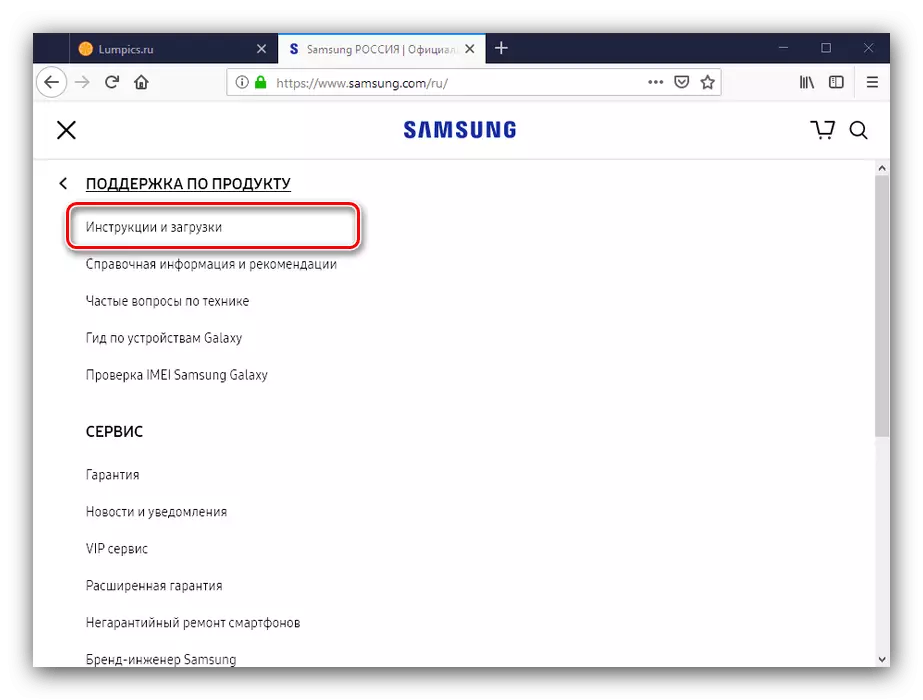
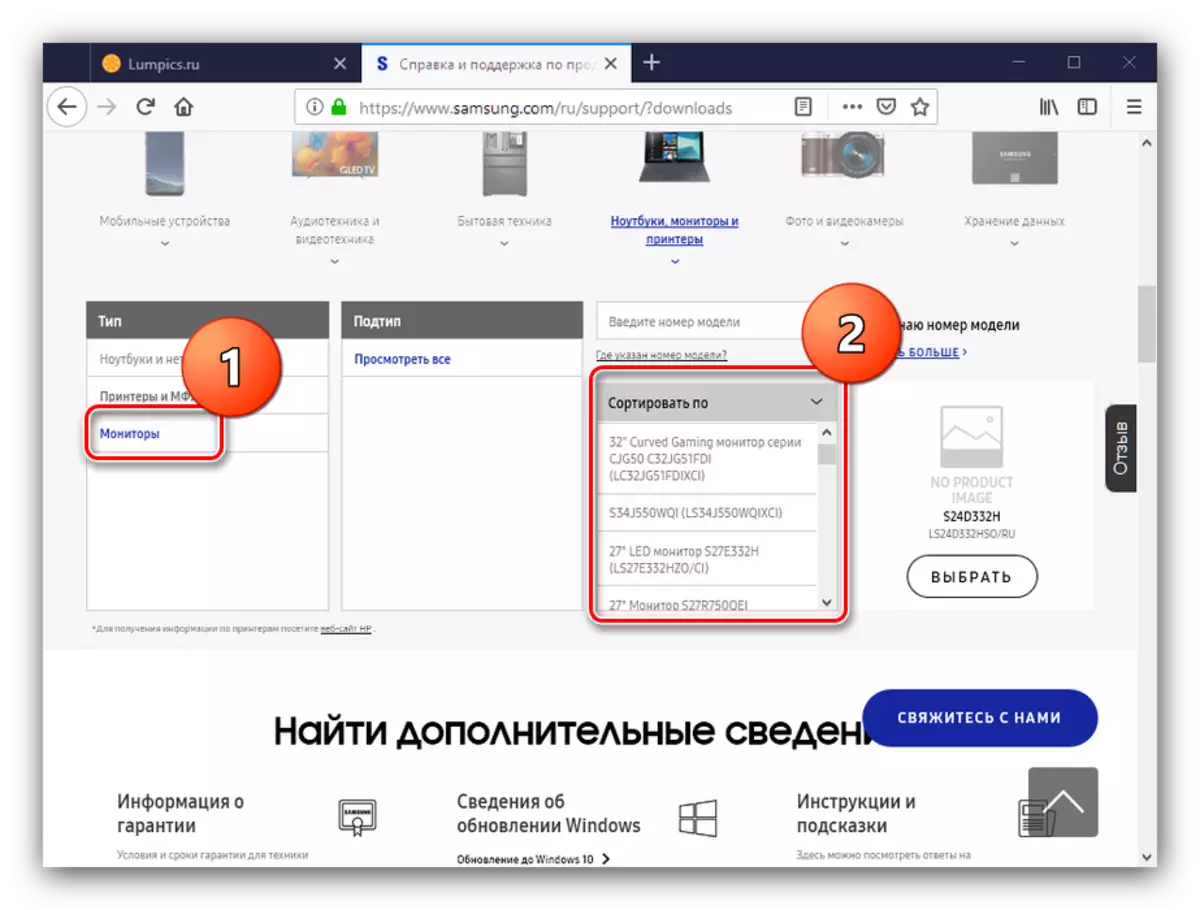
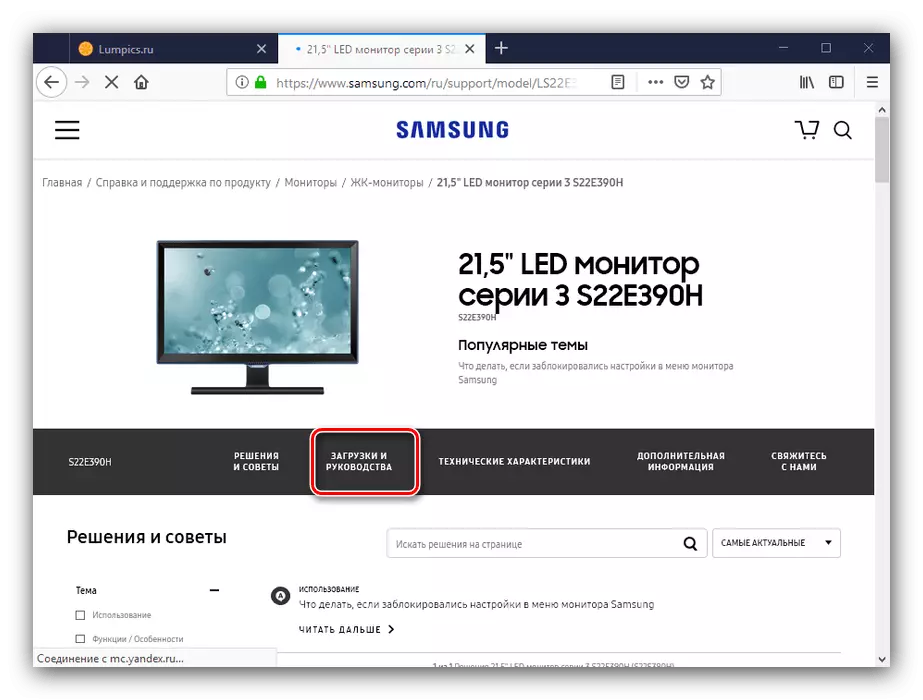
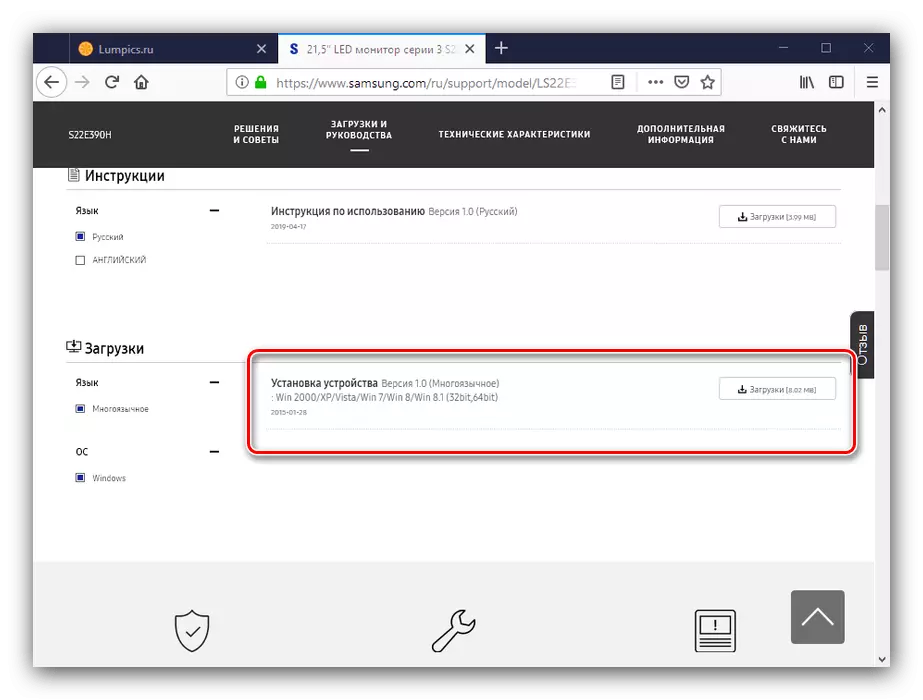
Di akhir unduhan, cukup mulai file EXE yang diterima dan instal perangkat lunak dengan mengikuti instruksi.
Metode 2: Penginstal Driver Universal
Samsung mempraktikkan penggunaan utilitas bermerek untuk menerima driver ke produk-produknya, tetapi tidak ada monitor dalam basis data aplikasi. Namun, pembaruan Samsung memiliki alternatif dalam bentuk driver pihak ketiga, yang melakukan fungsi yang persis sama dengan utilitas bermerek. Selain itu, aplikasi semacam ini bersifat universal, dan dapat digunakan untuk menerima driver untuk peralatan dari produsen lain.
Baca selengkapnya: Program terbaik untuk menginstal driver
Dari semua keragaman DriverPakov, kami menyarankan Anda untuk memperhatikan solusi driverpack: Program ini adalah solusi yang nyaman dan fungsional untuk semua kategori pengguna. Jika Anda memiliki masalah dengan pengoperasian produk ini, gunakan bahan berikut.
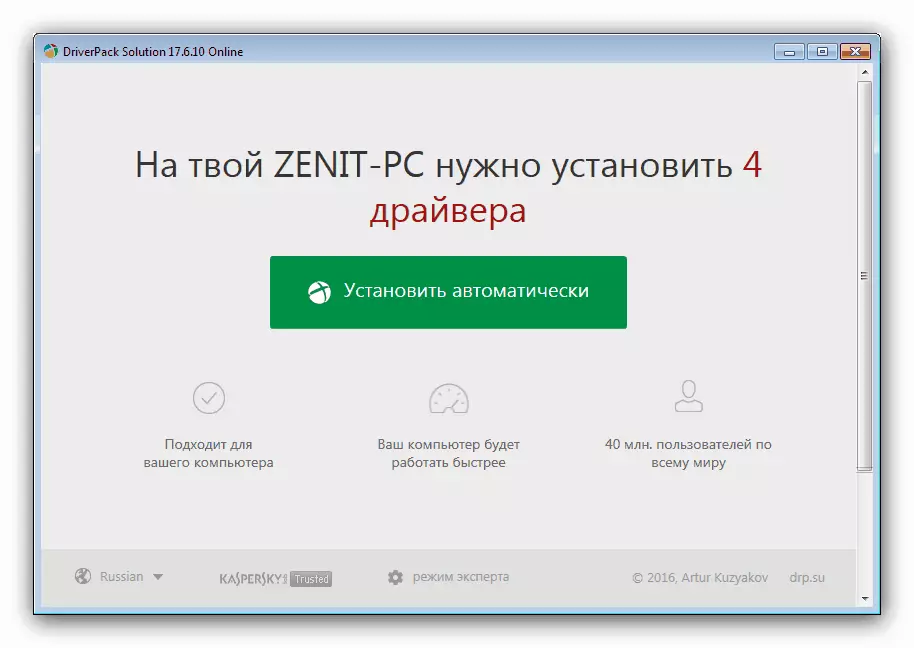
Pelajaran: Pembaruan driver dengan solusi driverpack
Metode 3: ID Perangkat
Monitor dari sudut pandang sistem adalah peralatan periferal yang sama dengan printer, pemindai atau MFP, oleh karena itu juga memiliki pengidentifikasi perangkat keras sendiri. ID ini dapat digunakan untuk mencari driver: Sudah cukup untuk membuatnya menggunakan manajer perangkat, dan kemudian gunakan pada sumber pencarian khusus.Baca selengkapnya: Cari driver menggunakan ID Perangkat
Metode 4: Sistem internal opsional
Dalam memecahkan tugas kami hari ini, Anda dapat menggunakan "Device Manager" yang disebutkan di atas. Mungkin, penggunaan solusi ini jauh lebih mudah daripada semua yang disebutkan di atas, tetapi perlu diingat bahwa pada server pusat pembaruan Windows, yang digunakan untuk memuat perangkat lunak, mungkin sudah usang atau driver fungsional. Namun, dalam beberapa kasus itu adalah satu-satunya solusi yang terjangkau yang tidak buruk dengan tugasnya.
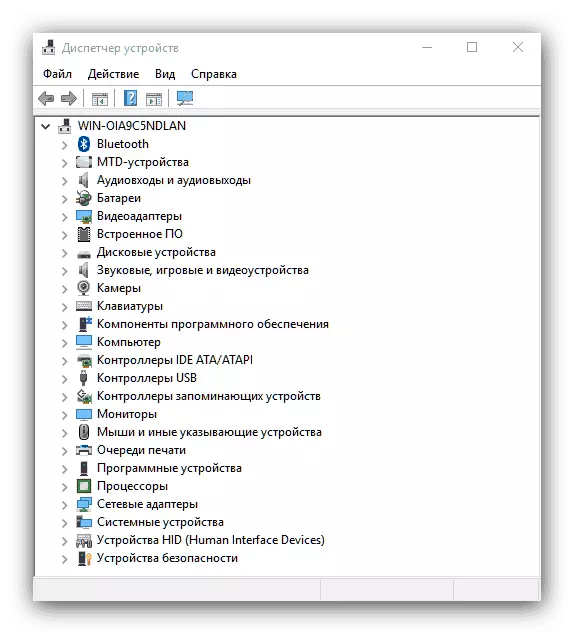
Pelajaran: Mendapatkan Driver dengan "Manajer Perangkat"
Seperti yang dapat kita lihat, secara umum, metode penerimaan driver untuk monitor Samsung hampir tidak berbeda dengan prosedur untuk perangkat periferal lainnya. Metode spesifik harus dipilih berdasarkan kondisi.
